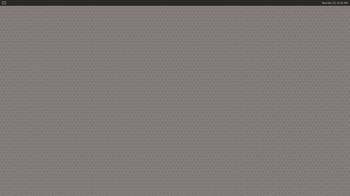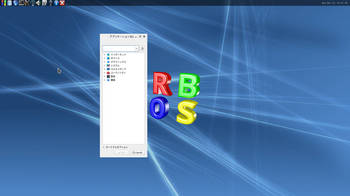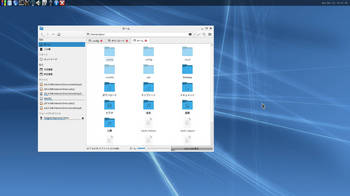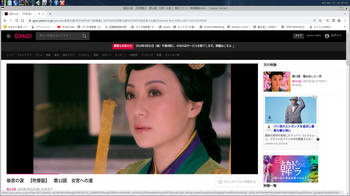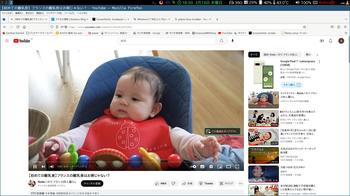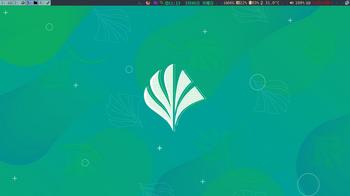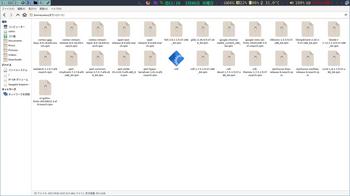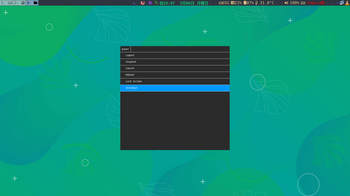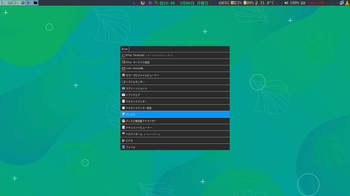debian 12 + weston 2023 [ubuntu,debian系]
debian 12 + weston
お仕事の方はご苦労さまです。
あいもかわらずlinuxであそんでいます。
今回の私のパソコン環境は、 os debian weston
CPU: AMD Ryzen 7 5700G with Radeon Graphics (16) @ 3.800GHz
GPU: AMD ATI Radeon Vega Series / Radeon Vega Mobile Series
debianインストールは、 gnome-disksにてusbメモリーに書き込み。起動させてssdにインストールした。
debianインストールは、bios環境でおこなった。
debianインストールの途中のデスクトップの選択項目は、webサーバーだけを選択して進んだ。
westonとは、Waylandどうのこうの・・・・。Xウインドウに変わるものとか・・・。
westonとは、14前に初リリースされてからあまり進んでないような・・・・。
rebeccablackosというosが、westonを取り入れて作成されている。
上記は、 端末に wlsudo calamares と入力するとインストーラーが出てくる。
上記は、インストールできても日本語入力ができないでしょう。私達にとっては致命的でしょう。
debianインストール終了後、テキスト画面の作業。ルートに入って作業する
su
export LANG=C
apt update
apt upgrade
apt install sudo nano
nano /etc/apt/apt.conf 最小限のインストールになるように設定。あとで苦労するかも・・・。
APT::Install-Recommends 0;
chmod 777 /etc/sudoers
nano /etc/sudoers
chmod 555 /etc/sudoers
apt update
apt install xwayland weston gdm3 dolphin konsole geany qtwayland5 ntfs-3g
reboot
westonの画面で作業をする
今回は、rebeccablackos githubに公開されているものをdebian 12 に移植することにしました。
必要なものをインストール
sudo apt install build-essential fonts-noto-cjk falkon xcb qtwayland5 plasma-workspace oxygen-icon-theme xdg-user-dirs plymouth-label kde-cli-tools clipit neofetch policykit-1-gnome fcitx5-mozc im-config fonts-noto audacity dragonplayer gimp mozc-utils-gui fcitx5-frontend-gtk2 fcitx5-frontend-gtk3 fcitx5-frontend-gtk4 fcitx5-frontend-qt5 fcitx5-configtool pavucontrol kdialog libxcb-xinput-dev
sudo apt install ~/Downloads/google-chrome-stable_current_amd64.deb
sudo apt install ~/Downloads/onlyoffice-desktopeditors_amd64.deb
xdg-user-dirs-update
im-config -n fcitx5
sudo nano /etc/environment
CLUTTER_IM_MODULE=fcitx5
QT4_IM_MODULE=fcitx5
QT_IM_MODULE=fcitx5
XMODIFIERS=@im=fcitx5
GTK_IM_MODULE=fcitx5
LANG=ja_JP.UTF-8
fcitx5-configtool
/usr/lib/mozc/mozc_tool --mode=config_dialog
westonの設定
rebeccablackos-master.zip ダウンロード、解凍。
一部を使用
~/Downloads/rebeccablackos-master/rebeccablackos_files/usr/share
icons,RBOS_MENU,RBOS_PATCHES,wallpapers
~/Downloads/rebeccablackos-master/rebeccablackos_files/usr/
bin
上記5個のフォルダをdebian にコピーする。 (必要のないものを削除したusrフォルダをコピーした)
sudo cp -r ~/Downloads/rebeccablackos-master/rebeccablackos_files/usr /
ログアウトだけ失敗するので以下ファイルに追記 最初の方
sudo nano /usr/bin/helpdialog
pkill weston
Super+k アクティブウィンドウを強制終了する
Super+s スクリーンショットを撮る
Super+↑↓ ウィンドウの移動
ctrl+alt+backspace ログアウト
weston.iniの設定 丸写し
nano ~/.config/weston.ini
ーーーーーーーーーーーーーーーーーーーーーーーーーーーーーーーーーーーーーーーーーーーー
[core]
pageflip-timeout=10000
require-input=false
xwayland=true
idle-time=0
[shell]
startup-animation=none
exposay-modifier=super
background-image=/usr/share/wallpapers/RBOS_Desktop/contents/images/1920x1200.png
background-type=scale
background-color=0x00000000
panel-color=0x88000000
locking=true
animation=zoom
num-workspaces=2
panel-position=top
[launcher]
icon=/usr/share/icons/RBOS_icon.png
path=/usr/bin/waylandapp
displayname=Wayland Application Launcher
[launcher]
icon=/usr/share/icons/oxygen/base/32x32/apps/system-file-manager.png
path=/usr/bin/dolphin Desktop
displayname=File Manager
[launcher]
icon=/usr/share/icons/oxygen/base/32x32/categories/applications-internet.png
path=/usr/bin/falkon
displayname=Web Browser
[launcher]
icon=/usr/share/icons/oxygen/base/32x32/apps/utilities-terminal.png
path=/usr/bin/konsole
displayname=Terminal
[launcher]
icon=/usr/share/icons/oxygen/base/32x32/apps/xorg.png
path=/usr/bin/google-chrome
displayname=google-chrome
[launcher]
icon=/usr/share/icons/oxygen/base/32x32/devices/network-wireless-connected-100.png
path=/usr/bin/plasmawindowedlauncher org.kde.plasma.networkmanagement
displayname=Manage Network Connections
[launcher]
icon=/usr/share/icons/oxygen/base/32x32/status/audio-volume-medium.png
path=/usr/bin/plasmawindowedlauncher org.kde.plasma.volume
displayname=Manage Volume
[launcher]
icon=/usr/share/icons/oxygen/base/32x32/mimetypes/video-x-generic.png
path=/usr/bin/weston-video-convert
displayname=Convert Weston Screen Captures
[launcher]
icon=/usr/share/icons/oxygen/base/32x32/apps/preferences-system-power-management.png
path=/usr/bin/powerdialog
displayname=Battery Status
[launcher]
icon=/usr/share/icons/oxygen/base/32x32/actions/help-about.png
path=/usr/bin/helpdialog
displayname=Help
[launcher]
icon=/usr/share/icons/oxygen/base/32x32/actions/application-exit.png
path=/usr/bin/waylandloginmanager --shutdowndialog
displayname=Shutdown
[keyboard]
keymap_rules=evdev
keymap_layout=jp
#numlock-on=true
[input-method]
path=/usr/bin/fcitx5
[screensaver]
path=/opt/libexec/weston-screensaver
duration=600
[screen-share]
command=/usr/libexec/weston_helpers/westonscreensharer
ーーーーーーーーーーーーーーーーーー丸写し終わり
上記のweston.ini を動くようにするのがほねでしょう。
westonは。画像、動画、音声とかきれいでしょう。不安定なところがあるが・・・。
以下参考画像
素のweston
neofetch
メニュー
dolphin
GYAO! おなごりおしや・・・。
plamolinux 8.0 i3 [slackware,puppy系]
plamolinux 8.0 i3
あいもかわらずlinuxであそんでいます。
お仕事の方はご苦労さまです。
今回の私のパソコン環境は、 os plamolinux 8.0 i3ウインドーマネージャー
CPU: Intel i7-7700 (8) @ 4.200GHz
GPU: NVIDIA GeForce GT 730
あいもかわらずlinuxであそんでいます。
お仕事の方はご苦労さまです。
今回の私のパソコン環境は、 os plamolinux 8.0 i3ウインドーマネージャー
CPU: Intel i7-7700 (8) @ 4.200GHz
GPU: NVIDIA GeForce GT 730
plamolinux 8.0は、slackware系、日本製。
インストールは gnome-disksにてusbメモリーに書き込み。起動させてssdにインストールした。(bios)
インストールは、
login:root
passwd:root
setup
installerの案内にそってすすむ。参考サイト様
Plamo Linux 7.3 インストール - Fedora 36(はてな)参考サイト様
インストールは gnome-disksにてusbメモリーに書き込み。起動させてssdにインストールした。(bios)
インストールは、
login:root
passwd:root
setup
installerの案内にそってすすむ。参考サイト様
Plamo Linux 7.3 インストール - Fedora 36(はてな)参考サイト様
cfdisk -----パーティション選択 -----書き込み ---- 終了
install ----target----format ---(select other linux partition)---no
-----どこからplamoをインストールしますか(select install media) ---2 HDD
-----/dev/sdb1 ----- plamo
-------カテゴリー ----ほぼ全選択 ----
Plamo Linuxインストーラーはあいかわらずのめんどうくささでしょう。
ルートでログイン
login:root
passwd:〇〇〇〇
userの作成必須。
adduser
exit
userでログインし直す。
login:〇〇〇〇
passwd:〇〇〇〇
startx
ルートに入る。sudoersの設定とか。
su
passwd:〇〇〇〇
chmod 777 /etc/sudoers
mousepad /etc/sudoers
satou ALL=(ALL) ALL
mousepad /etc/inittab
id:5:initdefault:
mousepad /etc/lightdm/lightdm.conf
autologin-user=satou
chmod 555 /etc/sudoers
updateする。
get_pkginfo -a -d
reboot
アップデートが終わればそのままつかえるでしょう。
ここからマイブームのi3ウインドーマネージャーのインストール。
sudo installpkg ~/ダウンロード/dmenu-4.6-x86_64-1jsc.txz ~/ダウンロード/feh-2.18.2-x86_64-1_ejt.txz ~/ダウンロード/i3-4.12-x86_64-1jsc.txz ~/leafpad-0.8.18.1-x86_64-2jsc.txz ~/ダウンロード/libev-4.22-x86_64-1jsc.txz ~/ダウンロード/nano-2.6.0-x86_64-1.txz ~/scrot-0.8-x86_64-4_slonly.txz ~/ダウンロード/yajl-2.1.0-x86_64-1jsc.txz ~/ダウンロード/confuse-3.3-x86_64-1cf.txz ~/ダウンロード/giblib-1.2.4-x86_64-3dj.txz
sudo installpkg ~/ダウンロード/dmenu-4.6-x86_64-1jsc.txz ~/ダウンロード/feh-2.18.2-x86_64-1_ejt.txz ~/ダウンロード/i3-4.12-x86_64-1jsc.txz ~/leafpad-0.8.18.1-x86_64-2jsc.txz ~/ダウンロード/libev-4.22-x86_64-1jsc.txz ~/ダウンロード/nano-2.6.0-x86_64-1.txz ~/scrot-0.8-x86_64-4_slonly.txz ~/ダウンロード/yajl-2.1.0-x86_64-1jsc.txz ~/ダウンロード/confuse-3.3-x86_64-1cf.txz ~/ダウンロード/giblib-1.2.4-x86_64-3dj.txz
nanoがうごくようにする。
sudo ln -s /usr/lib/libncursesw.so /usr/lib/libncursesw.so.5
今回はi3barにi3blocksを使用した。
rofi,i3status,i3blocksは、debianのものを使用する。解凍手動インストール。
libxcb-xrm0_1.0-3+b1_amd64.deb
rofi_1.5.4-1_amd64.deb
i3status_2.13-3_amd64.deb
i3blocks_1.4-4_amd64.deb
fontsのインストール。archのものを使用する。解凍手動インストール。
Font-Awesome-5.15.4.tar.gz
fc-cache -fv
ルートのファイルマネージャーを使用。
sudo thunar
まともに動くかそれぞれテスト。errorがでてこなければok
i3
rofi
feh
i3status
i3blocks
scrot
音声がでないとき。
/usr/bin/pipewire-launcher
uimの起動停止
nano .~/xprofile
uimの項目のところを削除
screenfetchのインストール
satou@plamolinux:~$ screenfetch
satou@plamolinux.linet.jp
OS: Plamo 8.0-dev unavailable
Kernel: x86_64 Linux 5.15.41-plamo64
##### Uptime: 1h 51m
####### Packages: Unknown
##O#O## Shell: bash
####### Resolution: 1920x1080
########### WM: i3
############# GTK Theme: Adwaita [GTK3]
############### Disk: 1.1T / 1.9T (57%)
################ CPU: Intel Core i7-7700 @ 8x 4.2GHz [36.0°C]
################# GPU: NV108
##################### RAM: 1517MiB / 7900MiB
i3の設定前記事と同じ。
xfce4,lxqt,mate全てを入れても大したことにならないでしょう。それによって安定して動くことがたいせつでしょう。
以下参考画像
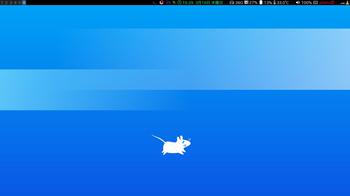
screenfetchのインストール
satou@plamolinux:~$ screenfetch
satou@plamolinux.linet.jp
OS: Plamo 8.0-dev unavailable
Kernel: x86_64 Linux 5.15.41-plamo64
##### Uptime: 1h 51m
####### Packages: Unknown
##O#O## Shell: bash
####### Resolution: 1920x1080
########### WM: i3
############# GTK Theme: Adwaita [GTK3]
############### Disk: 1.1T / 1.9T (57%)
################ CPU: Intel Core i7-7700 @ 8x 4.2GHz [36.0°C]
################# GPU: NV108
##################### RAM: 1517MiB / 7900MiB
i3の設定前記事と同じ。
xfce4,lxqt,mate全てを入れても大したことにならないでしょう。それによって安定して動くことがたいせつでしょう。
以下参考画像
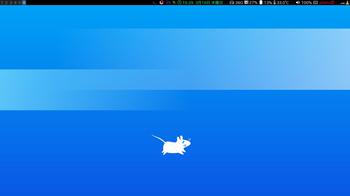
i3
screenfetch
100日の郎君様 全16話 GYAO!
Miracle Linux i3 [fedora系]
Miracle Linux i3
あいもかわらずlinuxであそんでいます。
お仕事の方はご苦労さまです。
今回の私のパソコン環境は、 os Miracle Linux i3ウインドーマネージャー
CPU: Intel i7-7700 (8) @ 4.200GHz
GPU: NVIDIA GeForce GT 730
Miracle Linux 9 centos系 日本製。
Miracle Linux 9は、サーバーとして利用されているでしょう。
インストールは gnome-disksにてusbメモリーに書き込み。起動させてssdにインストールした。(bios)
インストール終了後、マイブームi3のインストールした。
Miracle Linux 9は、サーバー用としてつくられている。
i3ウインドーマネージャのインストールは、こんなんを極めるものでしょう。
インストール終了後、テキスト入力
+
+
login:〇〇〇〇
passwd:〇〇〇〇
export LANG=C
sudo dnf update
sudo reboot
sudo dnf group list
sudo dnf group install "Workstation"
sudo systemctl set-default graphical.target
sudo systemctl enable gdm
sudo reboot
+
+
+
+
+
+
以下は、gnomeデスクトップの画面で作業した。
nautilusの設定 コマンド
gsettings set org.gnome.nautilus.preferences always-use-location-entry true
gsettings set org.gnome.nautilus.preferences default-sort-order "type"
gsettings set org.gnome.nautilus.list-view default-visible-columns "['name', 'type', 'size', 'date_modified', 'starred']"
gsettings set org.gnome.desktop.interface clock-show-date true
+
+
+
+
+
+
リボジトリの追加 以下のファイルは、el9とfc37のファイルを使用しています。
sudo dnf install yum-utils
sudo dnf install ~/ダウンロード/epel-next-release-9-4.el9.noarch.rpm ~/ダウンロード/epel-release-9-4.el9.noarch.rpm~ /ダウンロード/rpmfusion-free-release-9.noarch.rpm ~/ダウンロード/rpmfusion-nonfree-release-9.noarch.rpm
+
+
+
+
+
i3のためのファイルのインストール
sudo dnf install ~/ダウンロード/libmpdclient-2.20-3.fc37.x86_64.rpm ~/ダウンロード/perl-AnyEvent-7.17-8.el9.x86_64.rpm ~/ダウンロード/perl-common-sense-3.7.5-7.el9.x86_64.rpm ~/ダウンロ ード/perl-JSON-XS-4.03-5.el9.x86_64.rpm ~/ダウンロード/perl-Types-Serialiser-1.01-4.el9.noarch.rpm
+
+
+
+
その他のアプリ
sudo dnf install ~/ダウンロード/feh-3.9.1-1.fc37.x86_64.rpm ~/ダウンロード/google-chrome-stable_current_x86_64.rpm ~/ダウンロード/google-noto-cjk-fonts-20201206-5.fc37.noarch.rpm ~/ダウンロード/i3blocks-1.5-5.fc37.x86_64.rpm ~/ダウンロード/neofetch-7.1.0-7.el9.noarch.rpm ~/ダウンロード/rofi-1.7.5-1.fc37.x86_64.rpm =/ダウンロード/rofi-themes-1.7.5-1.fc37.noarch.rpm ~/ダウンロード/scrot-1.8.1-1.fc37.x86_64.rpm ~/ダウンロード/vl-gothic-fonts-20220612-2.el9.noarch.rpm
+
+
sudo dnf install i3 i3blocks xfce4-terminal thunar pavucontrol fontawesome-fonts ntfs-3g papirus-icon-theme lm_sensors sysstat xfce4-mailwatch-plugin polkit-gnome vlc snapd langpacks-ja
+
+
+
rofiは、エラーが出て起動しなかった。
実行ファイルだけをubuntuのものに置換した。
解凍して /usr/bin/rofi を使用する。
+
+
+
+
onlyoffice audacity のインストール
sudo ln -s /var/lib/snapd/snap /snap
sudo systemctl enable --now snapd.socket
sudo snap install onlyoffice-desktopeditors audacity
+
+
+
xrandr
HDMI-1 connected 1920x1080+0+0
sudo nano /etc/X11/xorg.conf.d/10-monitor.conf
Section "Monitor"
Identifier "HDMI-1"
Option "DPMS" "false"
EndSection
Section "ServerFlags"
Option "StandbyTime" "10"
Option "SuspendTime" "10"
Option "OffTime" "10"
Option "BlankTime" "0"
EndSection
sudo chmod 755 /etc/X11/xorg.conf.d/10-monitor.conf
上記だけでは、効果なし。
sudo systemctl mask sleep.target suspend.target hibernate.target hybrid-sleep.target
+
+
+
+
gdm autologin設定
sudo nano /etc/gdm/custom.conf
[daemon]
AutomaticLoginEnable=True
AutomaticLogin=satou
+
+
+
+
背景画像 i3から
exec --no-startup-id feh --bg-fill /usr/share/backgrounds/ml9-leaf_2560x1600.jpg
+
+
+
+
日本語入力 i3から
exec --no-startup-id ibus-daemon --config=/usr/libexec/ibus-dconf -r -d -x
sudo nano /etc/profile
export GTK_IM_MODULE=ibus
export QT_IM_MODULE=ibus
export XMODIFIERS=@im=ibus
+
ibusのアイコンの色 コマンド
gsettings set org.freedesktop.ibus.panel xkb-icon-rgba '#f57900'
+
+
+
+
~/ダウンロード/New Empty File
sudo dnf remove firefox
+
+
+
+
i3の設定は全記事と同じ わたしは保管してある~/.configフォルダを設置するだけなのですが。
+
+
+
+
Miracle Linux 9は、未整備と言えるくらい何も入ってなかった。
しあげればふつうのosでしょう。
以下参考画像
i3
neofetch
~/ダウンロード フォルダ
logout
dmenu
https://www.youtube.com/watch?v=HHTZbokjbwg&list=RDMMM-AlZLeVxgg&index=18
2023-03-06 11:36
nice!(0)